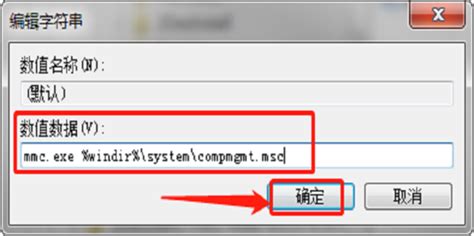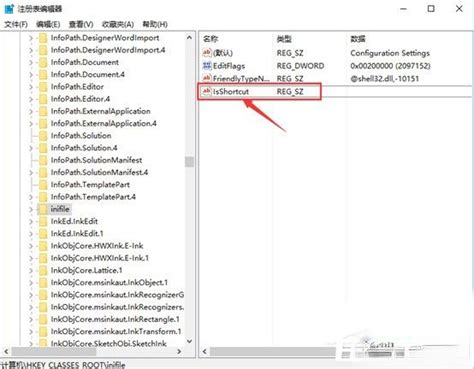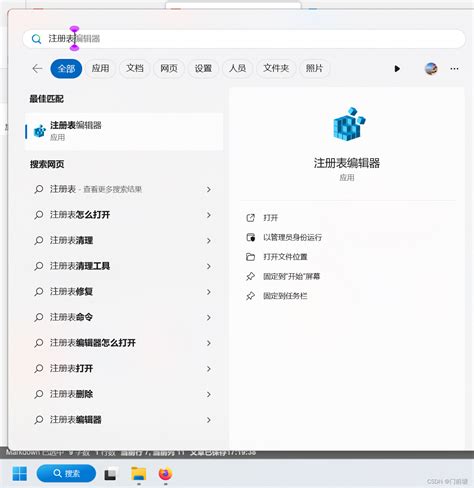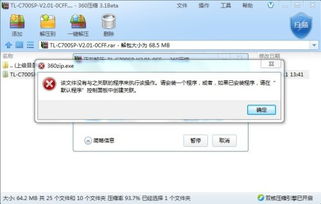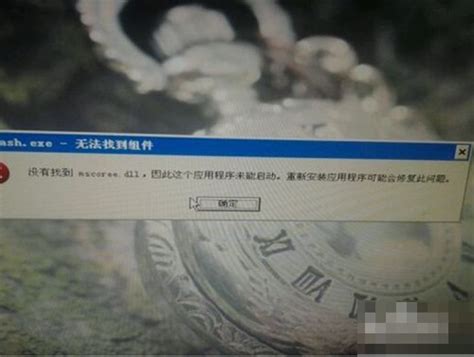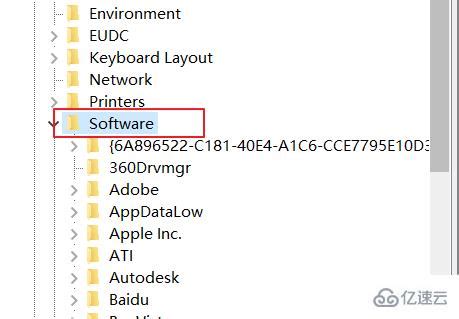寻找缺失的程序:解决文件无法执行的问题
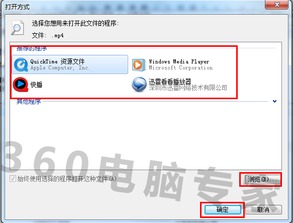
在日常使用电脑的过程中,我们时常会遇到各种各样的文件类型。无论是文档、图片、音频还是视频,电脑都能通过相应的程序来打开并处理这些文件。然而,有时候我们会遇到这样的提示:“该文件没有程序与之关联的程序来执行操作”。这句话听起来可能有些绕口,但它的意思很简单:你试图打开的文件类型,电脑里没有找到可以打开它的程序。
一、问题的本质
当我们双击一个文件时,操作系统会查看文件的扩展名(比如.txt、.jpg、.mp3等),然后根据这个扩展名来决定使用哪个程序来打开这个文件。这种机制被称为“文件关联”。如果操作系统找不到与这个文件扩展名关联的程序,就会弹出“该文件没有程序与之关联的程序来执行操作”的提示。
这个问题可能由以下几个原因引起:
1. 文件扩展名被更改:有时候,文件的扩展名可能被错误地更改或隐藏,导致操作系统无法正确识别文件类型。
2. 缺少必要的程序:如果你尝试打开的文件类型需要特定的程序来支持(比如某个专业的软件格式),而你的电脑上没有安装这个程序,就会出现这个问题。
3. 文件关联被破坏:有时候,由于病毒、恶意软件或系统错误,文件的关联可能会被破坏。
二、常见的文件类型及其关联程序
为了更好地理解这个问题,我们可以先了解一些常见的文件类型及其通常关联的程序:
.txt:文本文件,通常与记事本(Notepad)或任何文本编辑器关联。
.docx:Microsoft Word文档,需要安装Microsoft Office或兼容的办公软件(如LibreOffice)才能打开。
.jpg、.png:图片文件,通常与图片查看器(如Windows照片查看器)或图像编辑软件(如Photoshop)关联。
.mp3、.wav:音频文件,需要音频播放器(如Windows Media Player、VLC等)来播放。
.mp4、.avi:视频文件,同样需要视频播放器来播放。
.pdf:PDF文档,需要PDF阅读器(如Adobe Reader、福昕阅读器等)来查看。
三、如何解决这个问题
当我们遇到“该文件没有程序与之关联的程序来执行操作”的提示时,可以尝试以下几种方法来解决问题:
1. 检查文件扩展名:
首先,确保文件的扩展名没有被错误地更改或隐藏。在Windows系统中,你可以通过“文件夹选项”来显示文件的扩展名。
如果扩展名被更改了,你可以尝试将其更改为正确的扩展名,然后再次尝试打开文件。
2. 安装必要的程序:
如果你的电脑上缺少打开文件所需的程序,你需要安装这个程序。比如,如果你想打开一个.docx文件,你需要安装Microsoft Office或兼容的办公软件。
3. 恢复文件关联:
如果文件的关联被破坏,你可以尝试手动恢复关联。在Windows系统中,你可以通过“控制面板”中的“程序”或“默认程序”来设置文件关联。
另一种方法是使用第三方软件来修复文件关联。这些软件通常会自动检测并修复被破坏的文件关联。
4. 使用文件关联修复工具:
市面上有一些专门用于修复文件关联的工具,如“文件关联修复器”等。这些工具可以自动扫描并修复被破坏的文件关联。
5. 尝试使用其他软件打开:
有时候,即使文件的关联被破坏了,你仍然可以尝试使用其他支持该文件类型的软件来打开它。比如,如果你无法打开一个.jpg文件,你可以尝试使用Photoshop或其他图像编辑软件来打开它。
6. 检查病毒和恶意软件:
有时候,病毒或恶意软件可能会破坏文件的关联。因此,定期使用杀毒软件扫描你的电脑是很重要的。
四、预防措施
为了避免“该文件没有程序与之关联的程序来执行操作”的问题再次发生,我们可以采取以下预防措施:
定期更新软件:确保你的操作系统和所有常用的软件都是最新版本。这有助于减少因软件不兼容或错误而导致的问题。
避免随意更改文件扩展名:不要随意更改文件的扩展名,以免破坏文件的关联。
谨慎安装软件:在安装新软件时,确保它是来自可信赖的来源。避免安装不明来源的软件,以减少恶意软件的风险。
定期备份重要文件:定期备份你的重要文件,以防万一文件关联被破坏或其他原因导致文件无法打开。
五、总结
“该文件没有程序与之关联的程序来执行操作”是一个常见的问题,但它并不是无解的。通过检查文件扩展名、安装必要的程序、恢复文件关联、使用文件关联修复工具以及采取预防措施,我们可以
- 上一篇: 如何快速查询教师资格证编号
- 下一篇: 揭秘:水濑究竟是什么神奇生物?
-
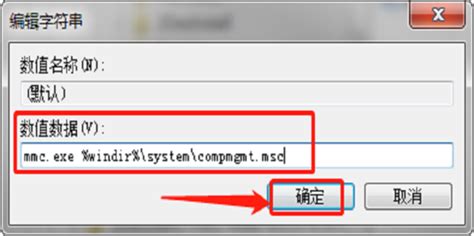 轻松解决“文件无法打开,没有程序关联”问题新闻资讯11-12
轻松解决“文件无法打开,没有程序关联”问题新闻资讯11-12 -
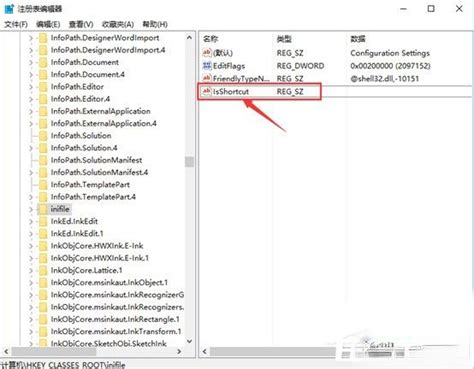 轻松解决“无程序执行文件操作”的问题新闻资讯12-06
轻松解决“无程序执行文件操作”的问题新闻资讯12-06 -
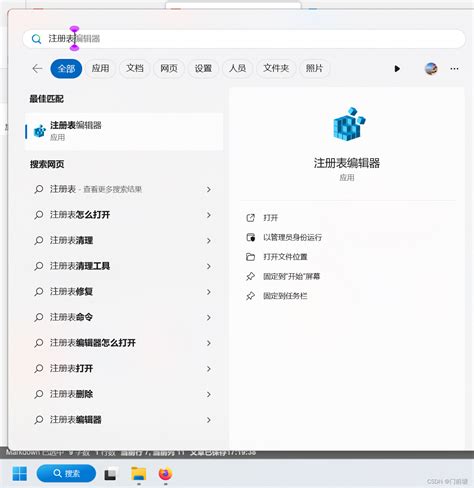 解决文件无法执行:无关联程序的处理方法新闻资讯11-12
解决文件无法执行:无关联程序的处理方法新闻资讯11-12 -
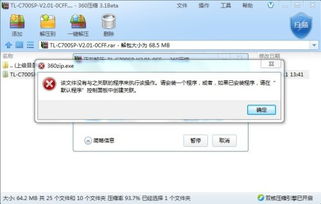 轻松解决:‘该文件无法打开,因为没有与之关联的程序新闻资讯02-20
轻松解决:‘该文件无法打开,因为没有与之关联的程序新闻资讯02-20 -
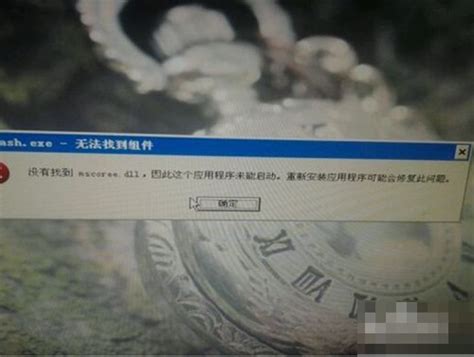 解决“mscoree.dll缺失”问题的方法新闻资讯02-12
解决“mscoree.dll缺失”问题的方法新闻资讯02-12 -
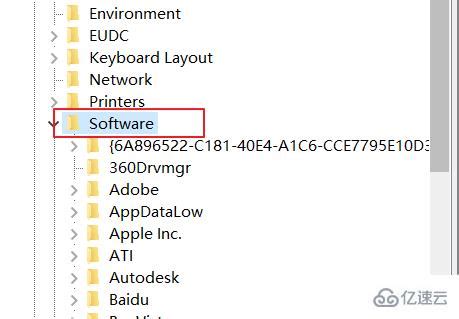 轻松解决:“该文件无法打开?找不到关联程序?新闻资讯01-11
轻松解决:“该文件无法打开?找不到关联程序?新闻资讯01-11